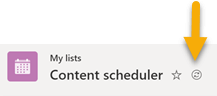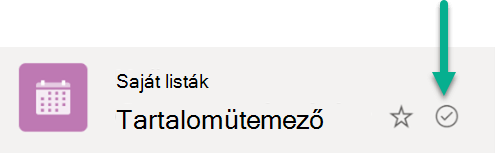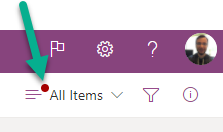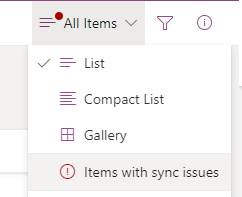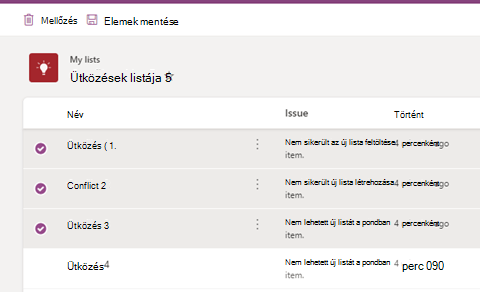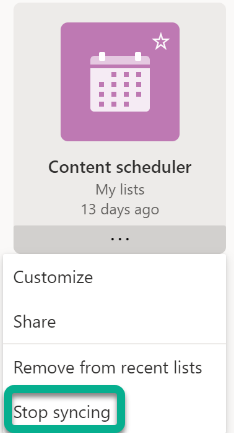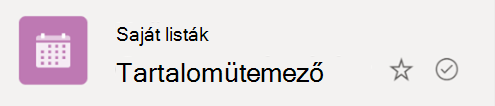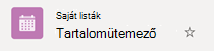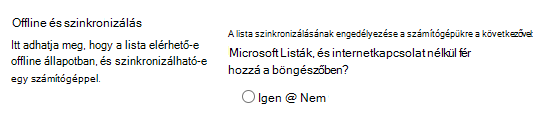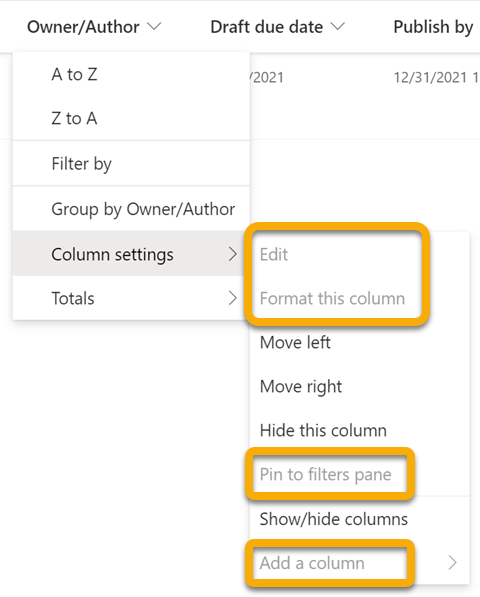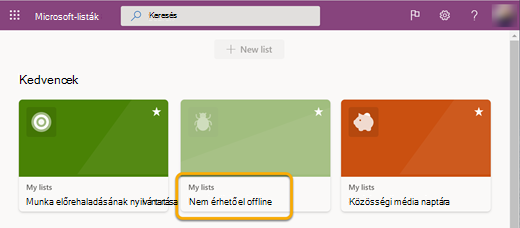Microsoft Listák weboldalként való használatra tervezték. A helyzet egyetlen korlátozása, hogy nem lehetett megtekinteni vagy szerkeszteni egy listát, miközben nem csatlakozott az internethez.
Mostantól a windowsos (Windows 10 és újabb) és a OneDrive szinkronizálási app alkalmazást futtató macOS-eszközökön a listák offline állapotban is megtekinthetők és szerkeszthetők. A Lista szinkronizálásával szinkronizáljuk a listaadatokat a felhőből a Windows- vagy macOS-eszközére, így gyors listázási műveletek végezhetők, és így akkor is folytathatja a munkáját, ha offline állapotban van, elveszíti az internetkapcsolatát, vagy szolgáltatáskimaradásba ütközik az alkalmazásban.
A listaszinkronizálással zökkenőmentesen dolgozhat egy nagyon nagy listával; az adatok rendezése, szűrése vagy csoportosítása, illetve a nézet módosításakor azonnal válaszol.
A listaszinkronizálás nem változtatja meg a Listák webalkalmazással való munkavégzés módját. A böngészőben a korábbiakhoz hasonlóan továbbra is használhatja.
A lista szinkronizálásának és offline szerkesztésre való elérhetőségének ellenőrzése
-
Nyissa meg a listát.
-
A lap bal felső részén vizsgálja meg a lista neve melletti szimbólumokat:
A "lista szinkronizálása folyamatban" szimbólum
A "lista szinkronizálva" szimbólum
Lista szerkesztésekor a rendszer a végrehajtott módosításokat azonnal szinkronizálja a felhőbe (ha online állapotban van), vagy később (ha a módosítások végrehajtásakor offline állapotban van).
Az eszközön lévő szinkronizált listaadatok csak Ön számára érhetők el. Ha valaki más jelentkezne be az eszközére, az eszközön szinkronizált adatok nem lennének elérhetők számukra. Betartjuk a Microsoft adatvédelmi nyilatkozatában ismertetett adatvédelmi irányelveket.
Ütköző egyidejű módosítások megoldása
A szinkronizálás Listák ütközés akkor fordulhat elő, ha két személy ugyanazt az elemet egyszerre, különböző módokon módosítja. A Listák alkalmazás megpróbálja automatikusan feloldani az ütközést, de ha ez nem lehetséges, értesíti önt az ütközésről, hogy a megfelelő módon oldhassa fel.
Ütközések feloldása
Egy piros pont jelenik meg a Nézetváltás beállításai menüben, amely jelzi, hogy ütközés áll fenn:
-
Válassza a Nézetváltás lehetőséget:
-
Válassza a Szinkronizálási problémákkal rendelkező elemek lehetőséget.
-
Az ütközések feloldásához zárja be őket, vagy manuálisan javítsa ki őket. Jelölje ki a feloldani kívánt ütközéseket, majd válassza az Elemek bezárása vagy mentése lehetőséget.
Ha az Elemek mentése lehetőséget választja, a rendszer a kijelölt ütközésekről szóló információkat egy .csv fájlba menti. Ezután megvizsgálhatja a fájlt, és eldöntheti, hogyan szeretné frissíteni a listát az egyes ütközések manuális kijavításához.
Lista szinkronizálásának leállítása
-
Nyissa meg a Listák alkalmazás kezdőlapját.
-
Mutasson az egérrel a szinkronizálni kívánt listára, majd válassza a három pontot (...) Nyissa meg a Műveletek menüt.
-
Válassza a Szinkronizálás leállítása lehetőséget.
Miután leállítja a lista szinkronizálását, a lista következő megnyitásakor a lista neve mellett nem jelenik meg a "szinkronizálás" ikon, és a lista többé nem lesz elérhető offline állapotban.
A szinkronizált listát egy bekarikázható pipa jelzi.
A nem szinkronizált listákon nincs Szinkronizálás szimbólum.
-
A lista szinkronizálásának folytatásához egyszerűen ismételje meg az 1. és a 2. lépést, majd válassza a Szinkronizálás lehetőséget a 3. lépésben.
A listaszinkronizálás jelenlegi korlátozásai
-
A listák teljes offline felülete – ahol elvégezheti az összes online elérhető műveletet – még nem támogatott. Lásd alább a 2. elemet.
-
Jelenleg nem minden listatípus szinkronizálható. A jelenleg nem támogatott listák szinkronizálása nem lehetséges, és nem jelenik meg "szinkronizálási ikon" a listában. A következő típusú listák nincsenek szinkronizálva:
-
Listák a "Lista szinkronizálásának engedélyezése a felhasználóknak a számítógépükre Microsoft Listák és a böngészőben internetkapcsolat nélkül" beállítás (a Listabeállítások -> Speciális beállítások területen) "Nem" értékre van állítva
-
Listák keresőmezőkkel
-
-
A 2. elem fenti korlátozásai mellett az eszközére szinkronizálható listákra is vonatkozik a korlátozás: Csak az Ön által létrehozott és Ön által megnyitott jogosult listák lesznek szinkronizálva az eszközére. Ide tartoznak a Listák-webalkalmazásban látható listák (Kedvencek, Saját Listák, Legutóbbi Listák). Ha töröl egy listát, vagy elveszíti a hozzáférését egy listához, a rendszer automatikusan megszünteti a szinkronizálást az eszközéről.
Lista használata offline állapotban
Ha offline dolgozik, továbbra is megnyithatja és használhatja az eszközére szinkronizált listákat. Az offline állapotban nem elérhető szolgáltatások szürkén jelennek meg, jelezve, hogy jelenleg nem használhatja őket, ahogy az alábbi képen látható lehetőségek is szemléltetik:
Hasonlóképpen, a Listák alkalmazás kezdőlapján, ha egy adott lista nincs szinkronizálva az eszközére, nem fogja tudni megnyitni a listát az önálló alkalmazásban offline munka közben, ahogy az alábbi, halványan látható lista is mutatja:
A listaszinkronizálás sávszélessége
A OneDrive-fájlszinkronizáláshoz képest a Listaszinkronizálás által felhasznált sávszélesség minimális, és nagyban függ a lista méretétől és a lista módosításának gyakoriságától. A lista kezdeti szinkronizálása a teljes lista szinkronizálását eredményezi, de a lista későbbi frissítései csak a módosítások szinkronizálását eredményezik.
Listaszinkronizálási problémák elhárítása
A listaszinkronizálással kapcsolatos gyakori problémák elhárításához tekintse meg a Microsoft SharePoint-listák offline szinkronizálásával kapcsolatos gyakori problémákat ismertető cikket.
Listák szinkronizálási beállításainak szabályozása a Csoportházirend használatával
Ha meg szeretné akadályozni, hogy Listák szinkronizálás fusson, és hogy a felhasználók csendesen bejelentkezhessenek, tekintse meg Listák szinkronizálási szabályzatokat.